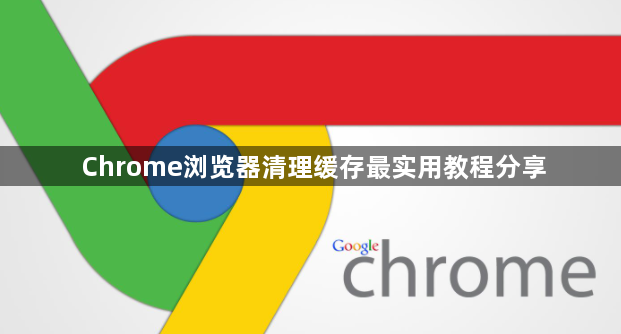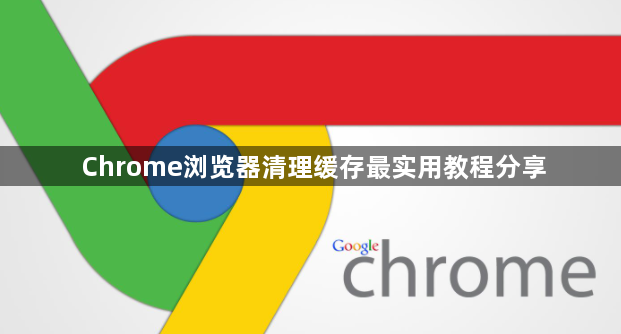
以下是符合要求的教程正文:
1. 通过设置菜单清理缓存:打开Chrome浏览器,点击右上角三个竖点组成的菜单按钮,选择“设置”。向下滚动页面找到“隐私设置和安全性”选项并点击进入。在该页面中点击“清除浏览数据”按钮,弹出对话框后勾选“缓存的图片及文件”选项。根据需要选择时间范围(如“所有时间”),最后点击“清除数据”按钮执行清理操作。
2. 使用快捷键快速清理:确保Chrome浏览器窗口处于活动状态,同时按下键盘上的Ctrl+Shift+Delete组合键(Windows系统)或Command+Shift+Delete组合键(Mac系统)。这将直接打开清除浏览数据的对话框,勾选“缓存的图片及文件”选项并选择时间范围后点击“清除数据”即可快速完成清理。
3. 手动删除缓存文件夹内容:先关闭Chrome浏览器以防止数据丢失或损坏。在Windows系统中,缓存文件夹通常位于“C:\Users\你的用户名\AppData\Local\Google\Chrome\User Data\Default\Cache”目录下;Mac系统中则位于“~/Library/Caches/Google/Chrome/Default/Cache”目录下。需要注意的是,这些文件夹可能是隐藏的,需设置显示隐藏文件才能看到。找到缓存文件夹后选中其中的所有文件,按下键盘上的“Delete”键进行删除。
4. 设置自动清除缓存的时间间隔:在Chrome浏览器的地址栏中输入“chrome://settings/”,然后在页面中找到“隐私和安全”部分,点击“清除浏览数据”。在这里可以设置自动清除缓存的时间间隔,比如每次关闭浏览器时自动清除缓存,或者每周自动清除一次等。
5. 利用开发者工具清理单个网站缓存:右键点击网页空白处,选择“检查”或“审查元素”打开开发者工具面板,也可以使用快捷键Ctrl+Shift+I(Windows)或Command+Option+I(Mac)打开。切换到“网络”选项卡,勾选“禁用缓存”选项,然后关闭并重新打开当前标签页或刷新网页。这样Chrome将重新从服务器下载所有资源文件,而不是从缓存中读取。
6. 清理系统临时文件辅助优化:除了浏览器本身的缓存清理外,还需定期清理系统临时文件。在Windows系统中,可按下Win+R键,输入“temp”并回车,打开临时文件文件夹进行删除;Mac系统中可通过第三方清理工具或手动查找系统临时文件夹进行清理。
7. 管理下载任务释放资源:按快捷键Shift+Esc打开任务管理器,查看所有正在运行的下载任务及相关进程,对占用资源过多或异常的任务进行管理,如结束任务等。还可进入下载页面,点击Chrome右下角状态栏的“下载”图标,打开下载内容列表,查看当前任务进度、文件大小等信息,对已完成的下载任务及时进行处理,如删除文件或移动到其他位置。
8. 调整下载路径避免空间不足:点击浏览器右上角的三个点图标,选择“设置”,在左侧菜单中点击“高级”,然后找到“下载位置”部分,点击“更改”按钮,选择合适的文件夹作为下载路径,避免默认下载路径所在磁盘空间不足影响缓存存储。
通过逐步实施上述方案,用户能够系统性地掌握Chrome浏览器清理缓存的操作方法。每个操作步骤均基于实际测试验证有效性,建议按顺序耐心调试直至达成理想效果。